Giáo án và PPT Tin học 5 cánh diều chủ đề A bài 2: Thực hành tạo sản phẩm số
Đồng bộ giáo án word và powerpoint (ppt) chủ đề A bài 2: Thực hành tạo sản phẩm số. Thuộc chương trình Tin học 5 cánh diều. Giáo án được biên soạn chỉnh chu, hấp dẫn. Nhằm tạo sự lôi cuốn và hứng thú học tập cho học sinh.
Click vào ảnh dưới đây để xem giáo án WORD rõ nét
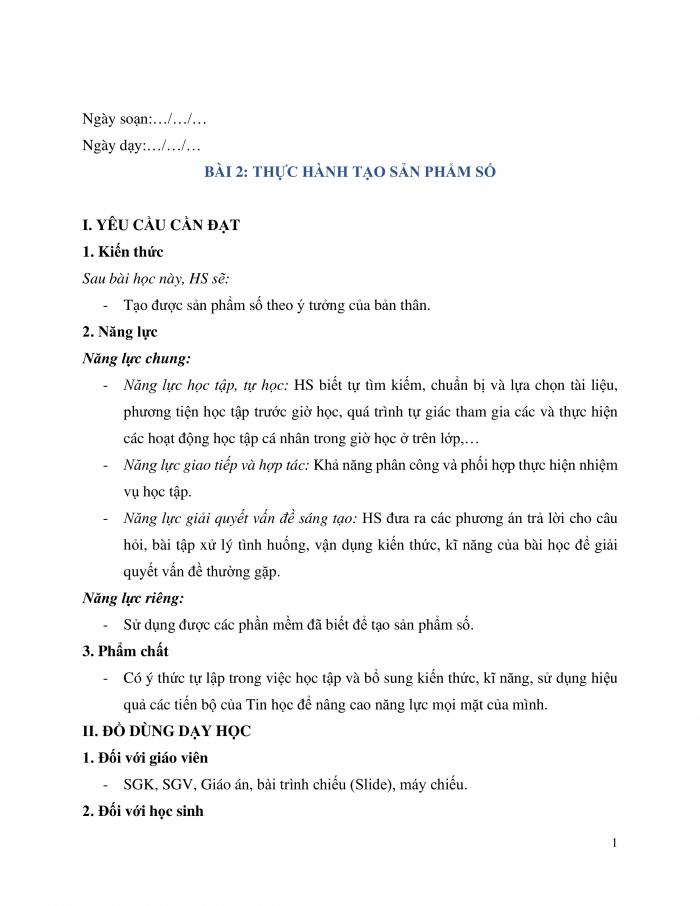
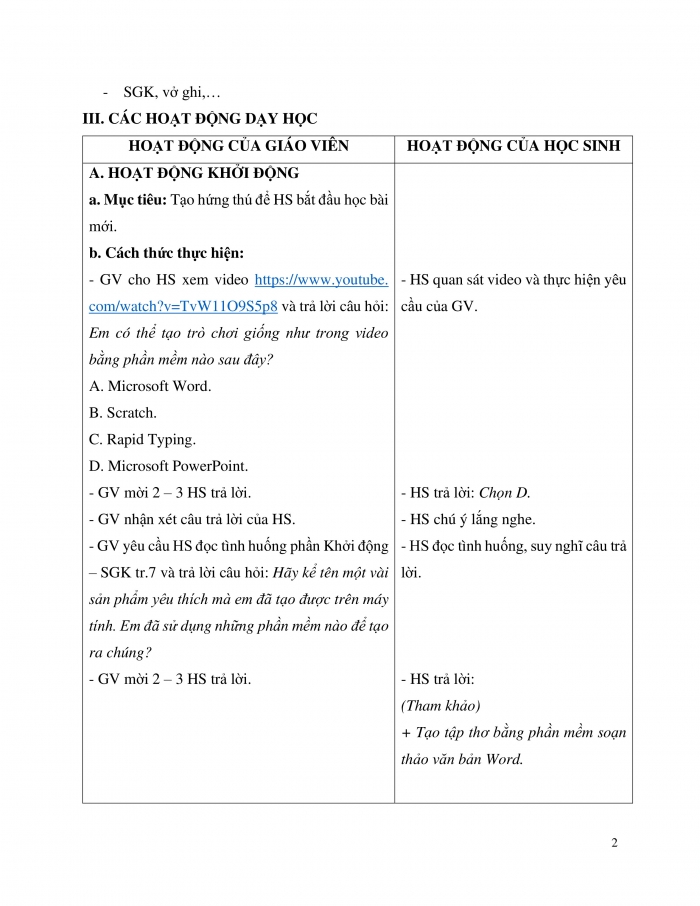
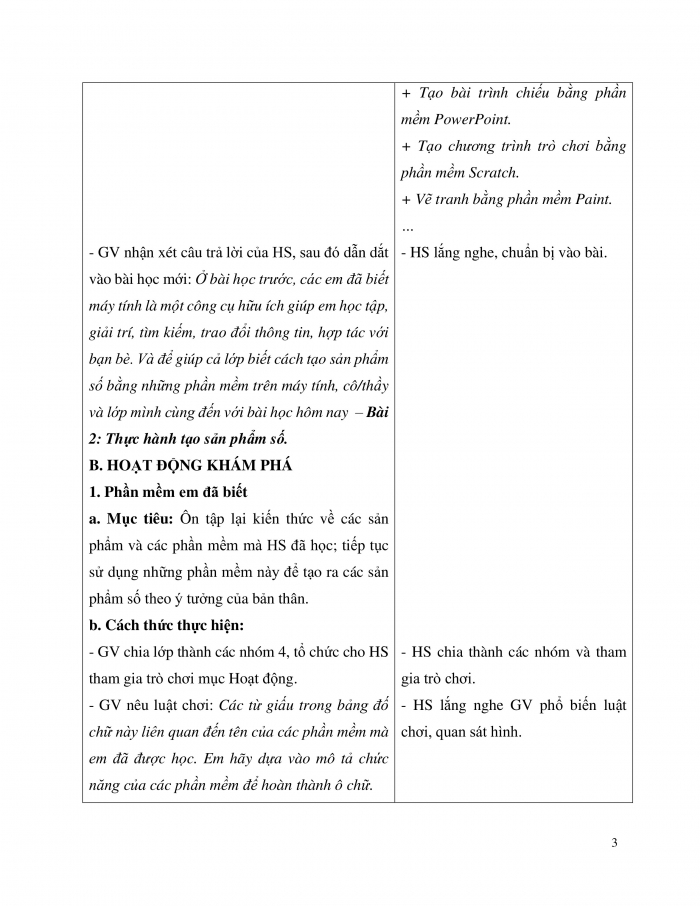
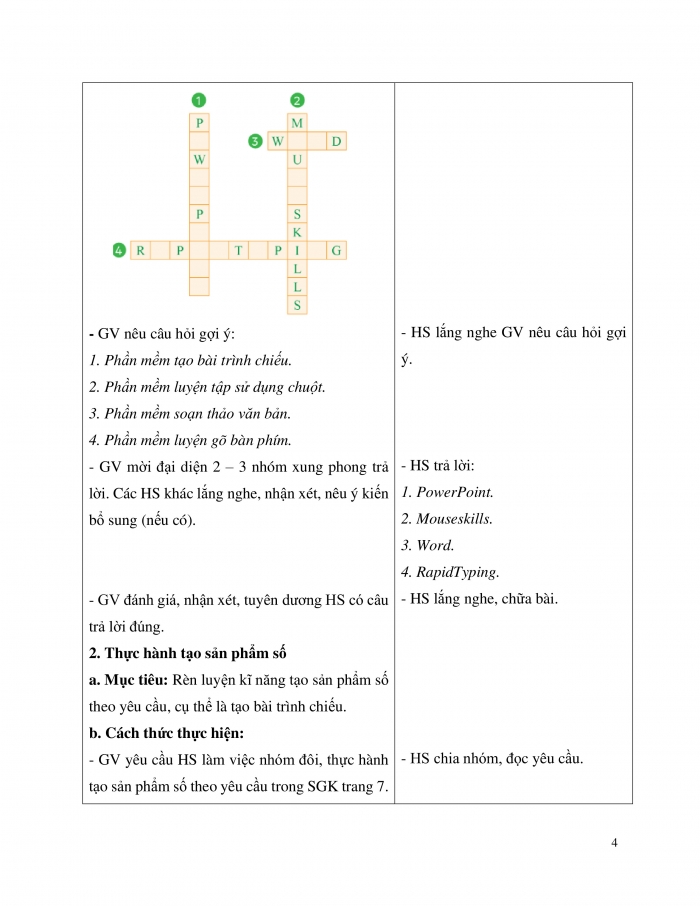
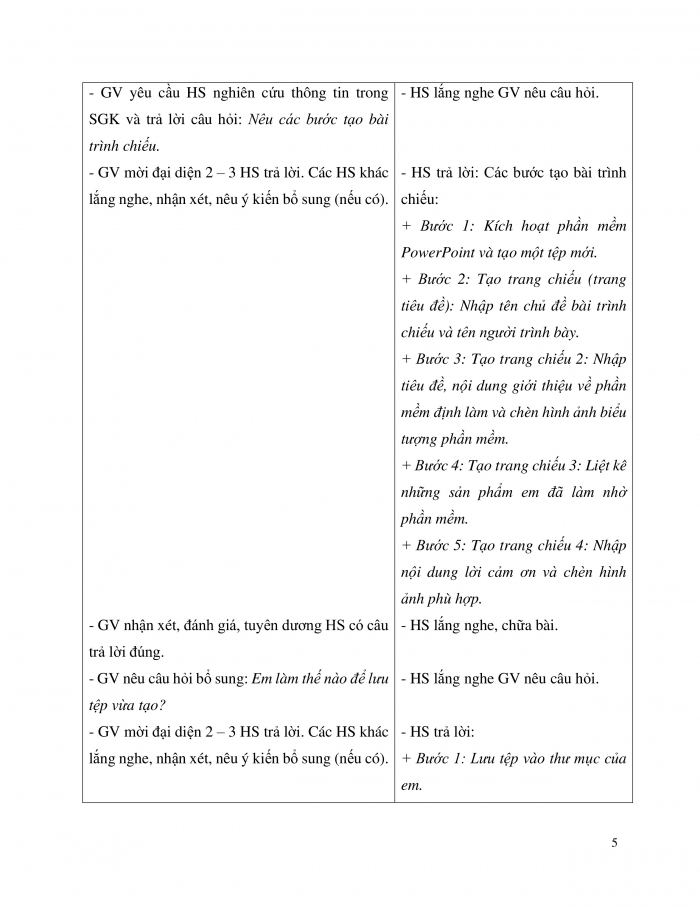
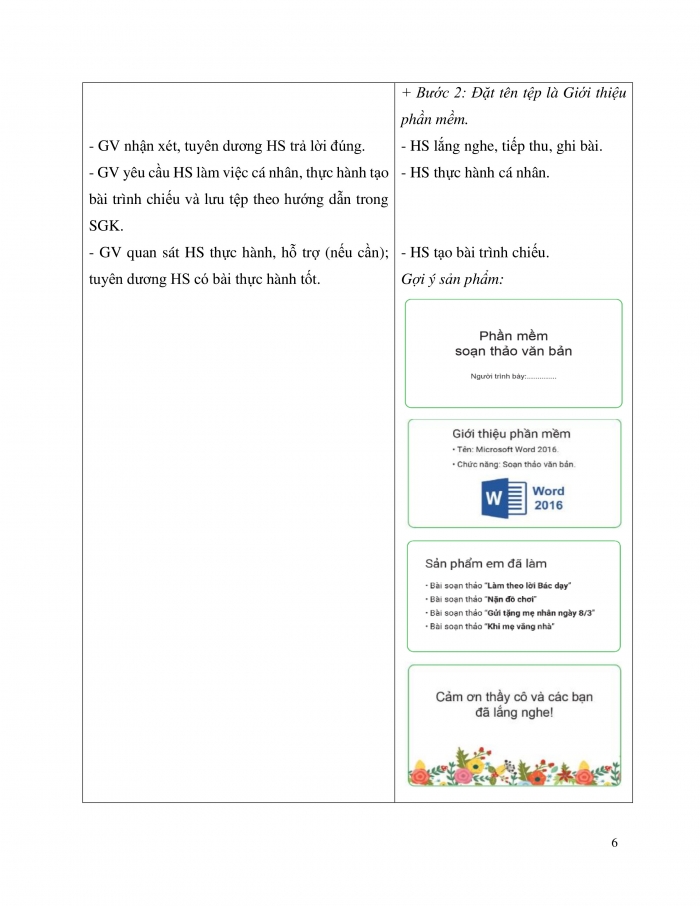
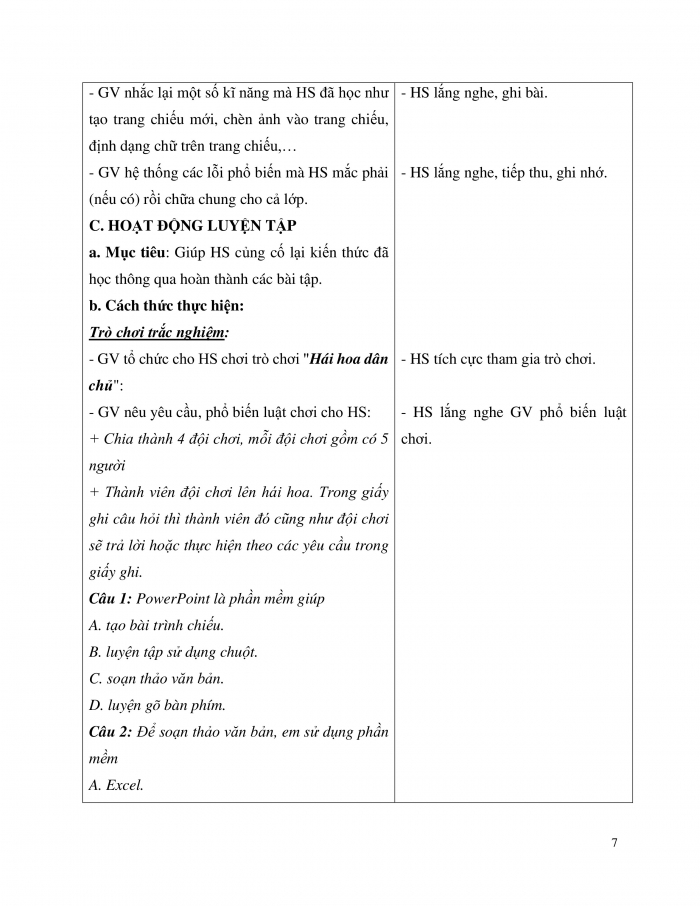
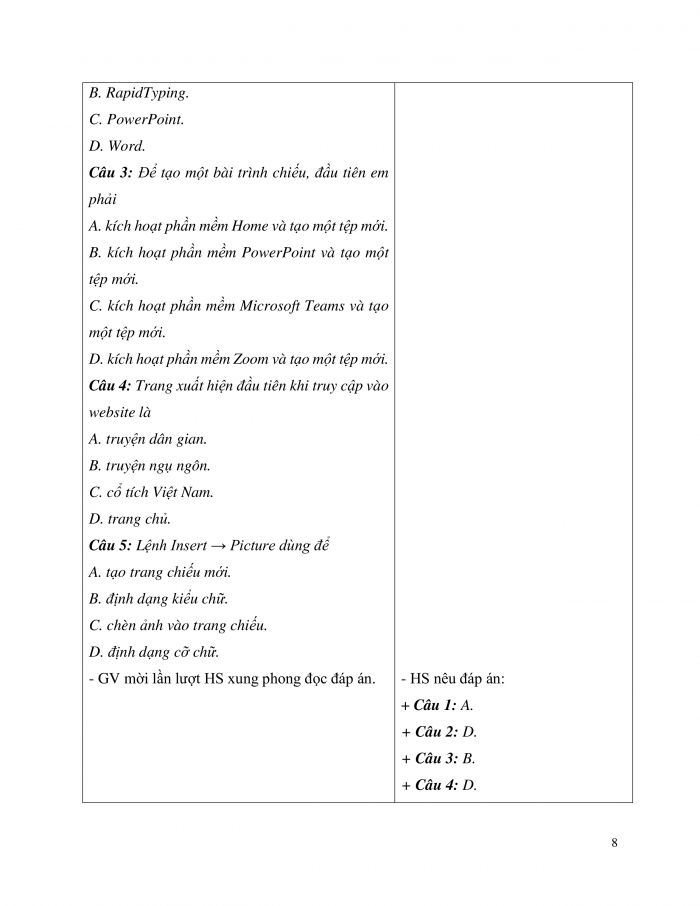
Giáo án ppt đồng bộ với word

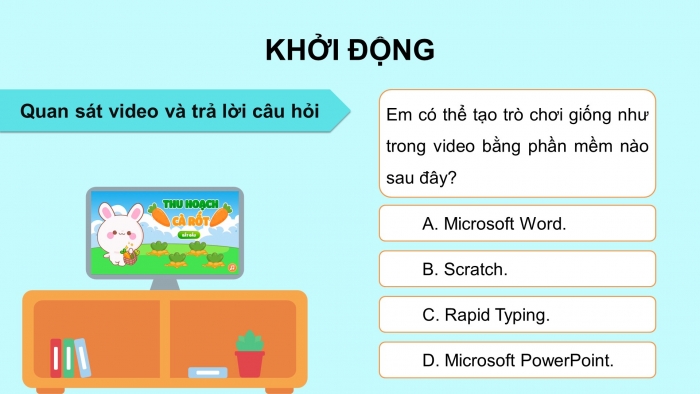
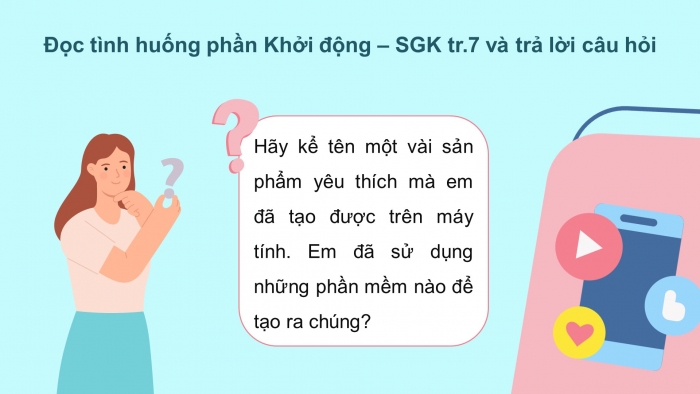
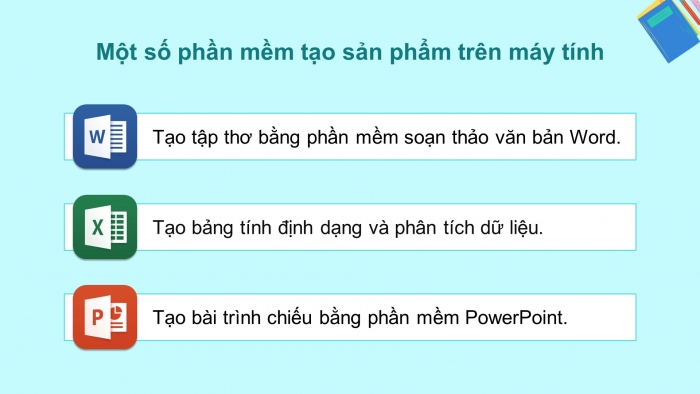
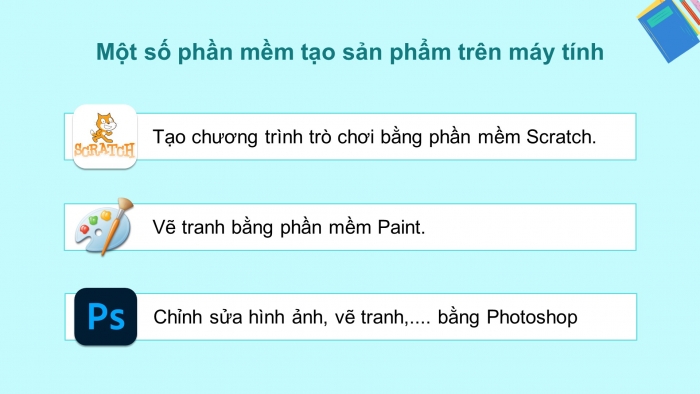



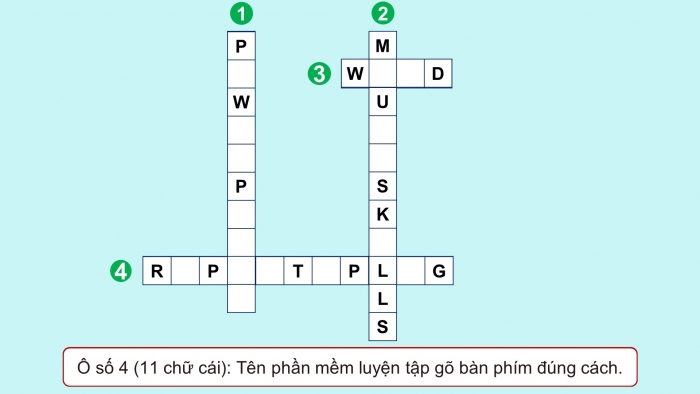



Còn nữa....
Các tài liệu bổ trợ khác
Xem toàn bộ: Trọn bộ giáo án và PPT Tin học 5 cánh diều
CHỦ ĐỀ A. MÁY TÍNH VÀ EM
BÀI 2: THỰC HÀNH TẠO SẢN PHẨM SỐ
HOẠT ĐỘNG KHỞI ĐỘNG
GV gợi mở hướng dẫn học sinh tìm hiểu:
Em đã từng tạo được những sản phẩm nào trên máy tính? Bằng việc sử dụng phần mềm nào em đã tạo ra những sản phẩm đó?
HOẠT ĐỘNG HÌNH THÀNH KIẾN THỨC
Hoạt động 1. Phần mềm em đã biết
- Em đã biết đến những phần mềm nào có thể sử dụng trên máy tính?
- Em đã dùng phần mềm power point chưa?
- Em dùng phần mềm power point để làm gì?
- Phần mềm excel giúp em làm gì?
- Phần mềm chỉnh sửa ảnh trên máy tính có tên là gì?
Sản phẩm dự kiến:
Những phần mềm em đã biết và thực hiện để tạo sản phẩm số:
1. Phần mềm tạo bài trình chiếu (Powerpoint)
2. Phần mềm luyện tập sử dụng chuột (Mouseskills)
3. Phần mềm soạn thảo văn bản (Word)
4. Phần mềm luyện gõ bàn phím (RapidTyping)
Em đã sử dụng phần mềm Powerpoint để tạo sản phẩm trình chiếu cho bài thuyết trình của mình.
Hoạt động 2. Thực hành tạo sản phẩm số
GV đặt câu hỏi yêu cầu học sinh trao đổi và trả lời:
Hãy giới thiệu một website mà em biết bằng phần mềm power point?
Để tạo ra được bài trình chiếu trên power point, em cần làm những công việc gì?
Để mở phền mềm power point, em làm như thế nào?
Để chèn hình ảnh vào bài làm của mình, em làm như thế nào?
Sau khi tạo được trang chiếu và nội dung em lưu lại file đó như thế nào và lưu ở đâu?
Để mở phền mềm power point, em làm như thế nào?
Bài làm của em có mấy trang trình chiếu?
Bài làm của em đã có trang trình chiếu về “Lời cảm ơn các bạn và thầy cô đã lắng nghe” chưa?
Sản phẩm dự kiến:
Tạo bài trình chiếu để giới thiệu về phần mềm Word.
Bước 1: Kích hoạt phần mềm PowerPoint và tạo một tệp mới.
Tạo trang chiếu 1 (trang tiêu đề): Nhập tên chủ đề bài trình chiếu và tên người trình bày.
Bước 3: Tạo trang chiếu 2: Nhập tiêu đề, nội dung giới thiệu về phần mềm Word và chèn hình ảnh biểu tượng phần mềm.
Bước 4: Tạo trang chiếu 3: Liệt kê những sản phẩm em đã làm nhờ phần mềm.
Bước 5: Tạo trang chiếu 4: Nhập nội dung lời cảm ơn và chèn hình ảnh phù hợp.
Cách lưu tệp:
Bước 1: Lưu tệp vào thư mục của em
Bước 2: Đặt tên tệp và Giới thiệu phần mềm
HOẠT ĐỘNG LUYỆN TẬP
- Em dùng phần mềm nào để soạn thảo văn bản?
- Phần mềm excel giúp em làm gì?
Để kéo thả ảnh đến vị trí mong muốn trong văn bản, em thực hiện như thế nào?
- Chọn ảnh Picture Format Wrap Text Through.
- Chọn ảnh Layout Wrap Text Square.
- Chọn ảnh Picture Format Wrap Text Square.
- Chọn ảnh View Wrap Text Tight.
Bạn Nhi soạn thảo một khổ thơ trong bài thơ “Cau” như dưới đây:
Ta thấy, câu thơ thứ hai và câu thơ thứ ba bị gõ nhầm thứ tự. Em hãy nói cho bạn Nhi cách nhanh nhất sửa lại cho đúng.
- Chọn câu thơ cần sửa vị trí Nháy chọn lệnh Copy Đặt con trỏ soạn thảo vào vị trí cần di chuyển đến Nháy chọn lệnh Paste.
- Chọn câu thơ cần sửa vị trí Nháy chọn lệnh Cut Đặt con trỏ soạn thảo vào vị trí cần di chuyển đến Nháy chọn lệnh Paste.
- Chọn câu thơ cần sửa vị trí Nháy chọn lệnh Edit Đặt con trỏ soạn thảo vào vị trí cần di chuyển đến Nháy chọn lệnh Paste.
- Chọn câu thơ cần sửa vị trí Nháy chọn lệnh Move Đặt con trỏ soạn thảo vào vị trí cần di chuyển đến Nháy chọn lệnh Paste.
HOẠT ĐỘNG VẬN DỤNG
Câu 1: Sau khi học về cách phòng chống đuối nước, em muốn tạo một bài trình chiếu hoặc một áp phích tuyên truyền các thông tin đó. Em hãy sử dụng phần mềm thích hợp để tạo được sản phẩm.
Câu 2: Nêu các bước em đã thực hiện để tạo sản phẩm số trên máy tính.
Trên chỉ là 1 phần của giáo án. Giáo án khi tải về có đầy đủ nội dung của bài. Đủ nội dung của học kì I + học kì II
Hệ thống có đầy đủ các tài liệu:
- Giáo án word (300k)
- Giáo án Powerpoint (400k)
- Trắc nghiệm theo cấu trúc mới (150k)
- Đề thi cấu trúc mới: ma trận, đáp án, thang điểm..(150k)
- Phiếu trắc nghiệm câu trả lời ngắn (100k)
- Lý thuyết bài học và kiến thức trọng tâm (100k)
- File word giải bài tập sgk (100k)
- Phiếu bài tập để học sinh luyện kiến thức (100k)
- .....
Nâng cấp lên VIP đê tải tất cả ở tài liệu trên
- Phí nâng cấp VIP: 750k
=> Nếu giáo viên đang là chủ nhiệm thì phí nâng cấp 5 môn: Toán, TV, HĐTN, đạo đức, lịch sử địa lí là 2000k
Cách tải hoặc nâng cấp:
- Bước 1: Chuyển phí vào STK: 1214136868686 - cty Fidutech - MB(QR)
- Bước 2: Nhắn tin tới Zalo Fidutech - nhấn vào đây để thông báo và nhận tài liệu
Xem toàn bộ: Trọn bộ giáo án và PPT Tin học 5 cánh diều
TÀI LIỆU GIẢNG DẠY TIN HỌC 5 KẾT NỐI TRI THỨC
Giáo án tin học 5 kết nối tri thức đủ cả năm
Giáo án điện tử tin học 5 kết nối tri thức
Trò chơi khởi động Tin học 5 kết nối tri thức
Câu hỏi và bài tập trắc nghiệm Tin học 5 kết nối tri thức
Đề thi Tin học 5 Kết nối tri thức
File word đáp án Tin học 5 kết nối tri thức
Câu hỏi tự luận Tin học 5 kết nối tri thức
Kiến thức trọng tâm Tin học 5 kết nối tri thức
Phiếu học tập theo bài Tin học 5 kết nối tri thức cả năm
Trắc nghiệm dạng câu trả lời ngắn Tin học 5 kết nối tri thức cả năm
TÀI LIỆU GIẢNG DẠY TIN HỌC 5 CHÂN TRỜI SÁNG TẠO
Giáo án tin học 5 chân trời sáng tạo đủ cả năm
Giáo án điện tử tin học 5 chân trời sáng tạo
Trò chơi khởi động Tin học 5 chân trời sáng tạo
Câu hỏi và bài tập trắc nghiệm tin học 5 chân trời sáng tạo
Đề thi Tin học 5 Chân trời sáng tạo
File word đáp án Tin học 5 chân trời sáng tạo
Câu hỏi tự luận Tin học 5 chân trời sáng tạo
Kiến thức trọng tâm Tin học 5 chân trời sáng tạo
Phiếu học tập theo bài Tin học 5 chân trời sáng tạo cả năm
Trắc nghiệm dạng câu trả lời ngắn Tin học 5 chân trời sáng tạo cả năm
TÀI LIỆU GIẢNG DẠY TIN HỌC 5 CÁNH DIỀU
Giáo án tin học 5 cánh diều đủ cả năm
Giáo án điện tử tin học 5 cánh diều
Trò chơi khởi động Tin học 5 cánh diều
Câu hỏi và bài tập trắc nghiệm Tin học 5 cánh diều
Đề thi Tin học 5 Cánh diều
File word đáp án Tin học 5 cánh diều
Câu hỏi tự luận Tin học 5 cánh diều
Kiến thức trọng tâm Tin học 5 cánh diều
Phiếu học tập theo bài Tin học 5 cánh diều cả năm
Trắc nghiệm dạng câu trả lời ngắn Tin học 5 cánh diều cả năm
